Người dùng thường gặp phải lỗi VCRUNTIME140_1.dll was not found khi cố gắng chạy một chương trình cụ thể trên Windows 10, cũng như các phiên bản khác của hệ điều hành.
Đặc biệt, người dùng gặp phải lỗi khi file bị thiếu trong hệ thống - do đó, nó ngăn cản việc khởi chạy và hoạt động của chương trình dựa vào file này. Những lỗi như vậy có thể tạo ra trải nghiệm người dùng rất khó chịu khi sử dụng thiết bị Windows.
Phần tử VCRUNTIME140_1.dll chỉ ra rằng file DLL bị thiếu đến từ gói Microsoft Visual C++ Redistributable và ban đầu phải được cài đặt trên hệ thống. Tuy nhiên, do một số lý do, các file này có thể bị thay thế, xóa hoặc bị hỏng. Do đó, người dùng không thể khởi chạy các chương trình trên Windows.
Trong bài viết dưới đây, bạn sẽ tìm thấy các phương pháp sẽ giúp giải quyết lỗi VCRUNTIME140_1.dll not found, is missing trong Windows một cách nhanh chóng.
Microsoft tung ra các bản cập nhật thường xuyên để khắc phục những lỗi xuất hiện trong hệ điều hành Windows, trong đó có lỗi VCRUNTIME140_1.dll not found. Hãy xem máy tinh của bạn có sẵn bản cập nhật mới nào không và tiến hành quá trình update.
Một số thành phần trong thư viện Visual C++ có thể bị hỏng, dẫn đến lỗi thiếu hoặc không tìm thấy file DLL. Do đó, cài đặt gói mới nhất có thể giúp bạn khắc phục sự cố.
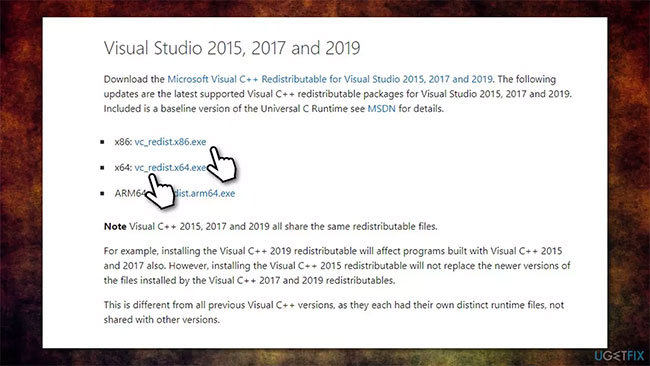
Lưu ý: Nếu bạn đã cài đặt tất cả các gói Visual C++ Redistributable, hãy gỡ cài đặt chúng trước khi cài đặt các gói mới - đây là cách thực hiện:
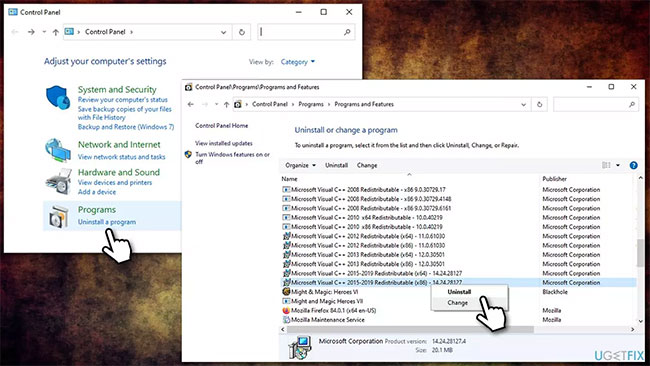
regsvr32 /u VCRUNTIME140_1.dll regsvr32 VCRUNTIME140_1.dll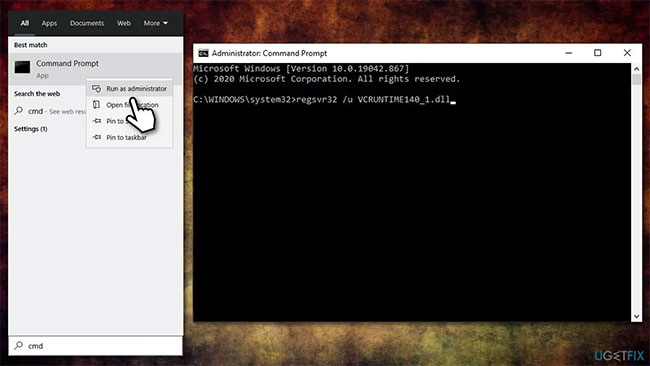
Vì VCRUNTIME140_1.dll được một số ứng dụng sử dụng và là một phần của gói Microsoft Visual C++ Redistributable nên nó có thể được sao chép dễ dàng. Đây là những gì bạn cần làm:
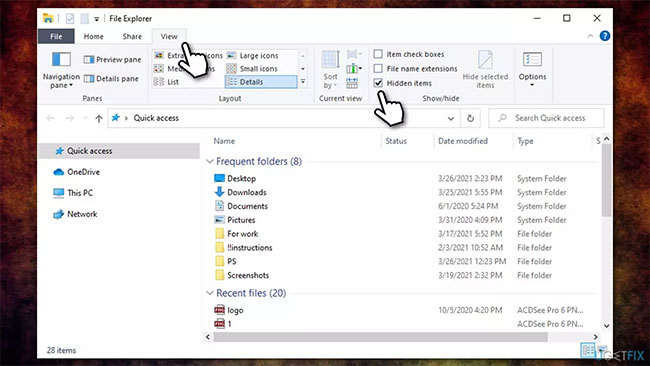
C:\\Program Files\\WindowsAppsMicrosoft.VCLibs.140.00.UWPDesktop_14.0.29231.0_x64__8wekyb3d8bbwe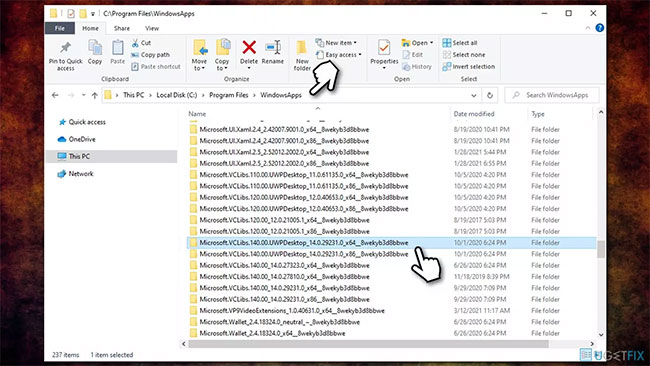
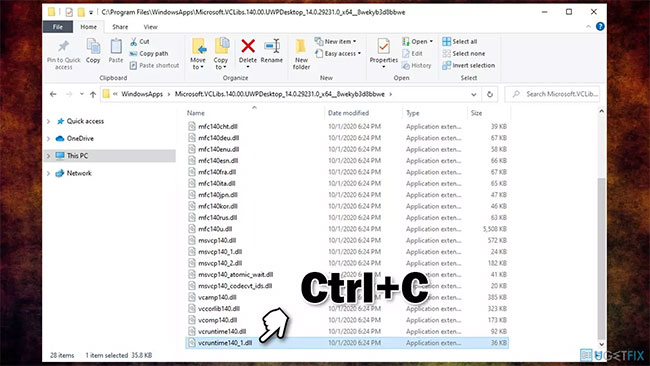
Chúc bạn khắc phục sự cố thành công!
Nguồn tin: quantrimang.com
Ý kiến bạn đọc
Những tin mới hơn
Những tin cũ hơn